Włącz przekierowanie portów dla D-Link DIR-825
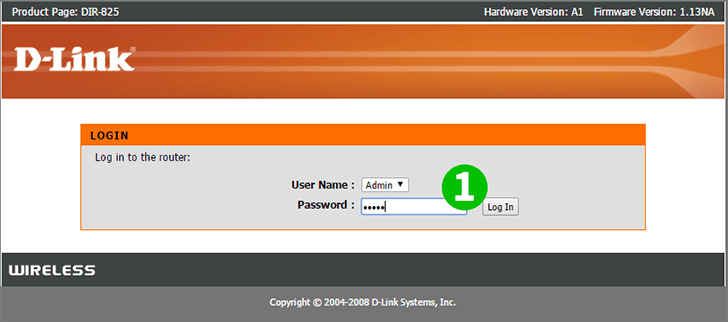
1 Użyj nazwy użytkownika i hasła, aby zalogować się do interfejsu routera (domyślny adres IP: 192.168.0.1, domyślna nazwa użytkownika: admin, domyślne hasło: admin)

2 Kliknij „Advanced”
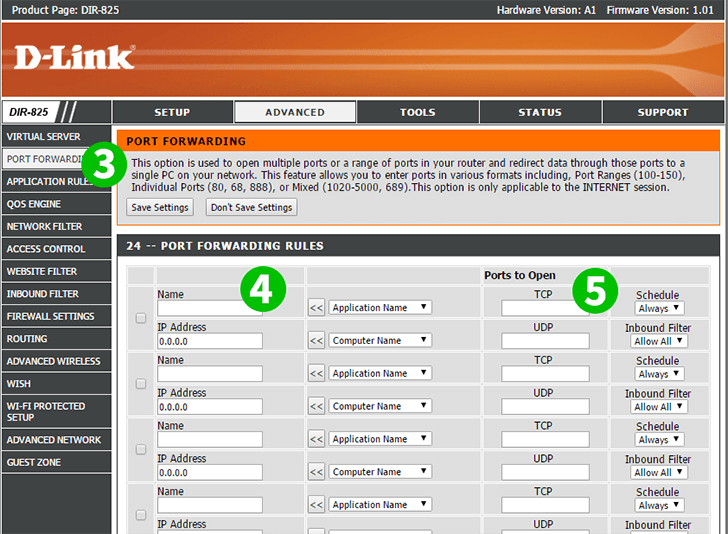
3 Kliknij „Port Forwarding”
4 Wpisz nazwę w polu „Name”
5 Wpisz port 80 w polu „TCP”
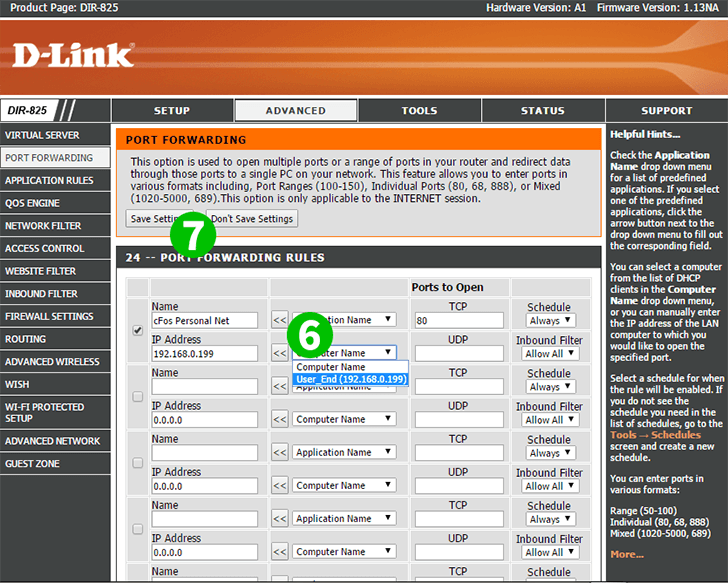
6 Wpisz adres IP komputera z uruchomionym cFos Personal Net w polu „IP Address”, możesz również wybrać adres IP za pomocą rozwijanej listy
7 Kliknij „Save Settings”
Uruchom ponownie router
Przekierowanie portów jest teraz skonfigurowane dla twojego komputera!
Włącz przekierowanie portów dla D-Link DIR-825
Instrukcje dotyczące aktywacji przekierowania portów dla D-Link DIR-825